Регистрация ДКП
Создание черновика обращения
Нажмите «+Новое обращение»;
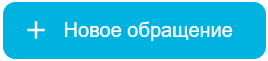
В выпадающем списке «Тип сделки» выберите необходимое регистрационное действие: «Регистрация ДКП» и нажмите «Создать».

Экран содержит:
1. Название регистрационного действия и его ID;
2. Опция удаления черновика или архивирования активного обращения (если хотя бы 1 документ уже был подписан);
3. Разделы, которые необходимо заполнить;
4-5. Опции оплаты.
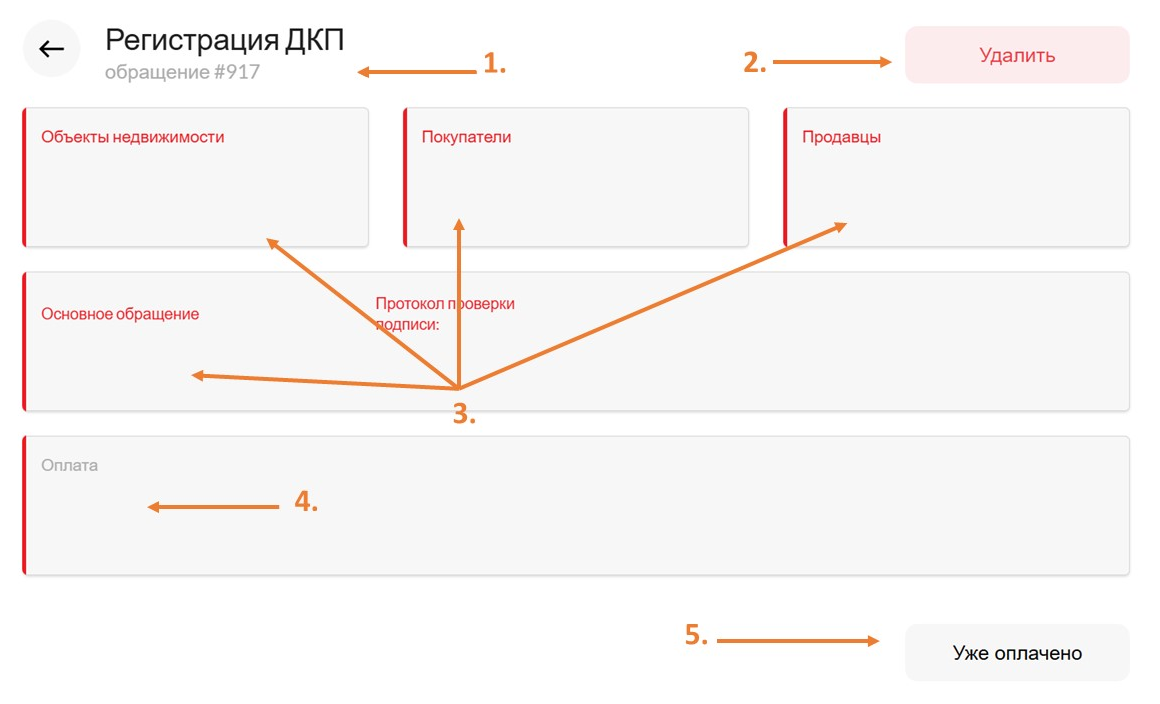
Цвет раздела будет подсказывать о его состоянии:
▢ Красный – раздел заполнен с ошибками;
▢ Зеленый – раздел заполнен верно;
▢ Серый – раздел заблокирован к изменениям.
Раздел «Объект недвижимости»
1. Заполните данные объекта
Поиск по кадастровому номеру автоматически заполнит поле с адресом.
Обращайте внимание на подсказки в интерфейсе.

2. Укажите залогодержателя
Это данные сотрудника банка, который будет подписывать заявление в Росреестр.
Воспользуйтесь выпадающим списком доступных вариантов.
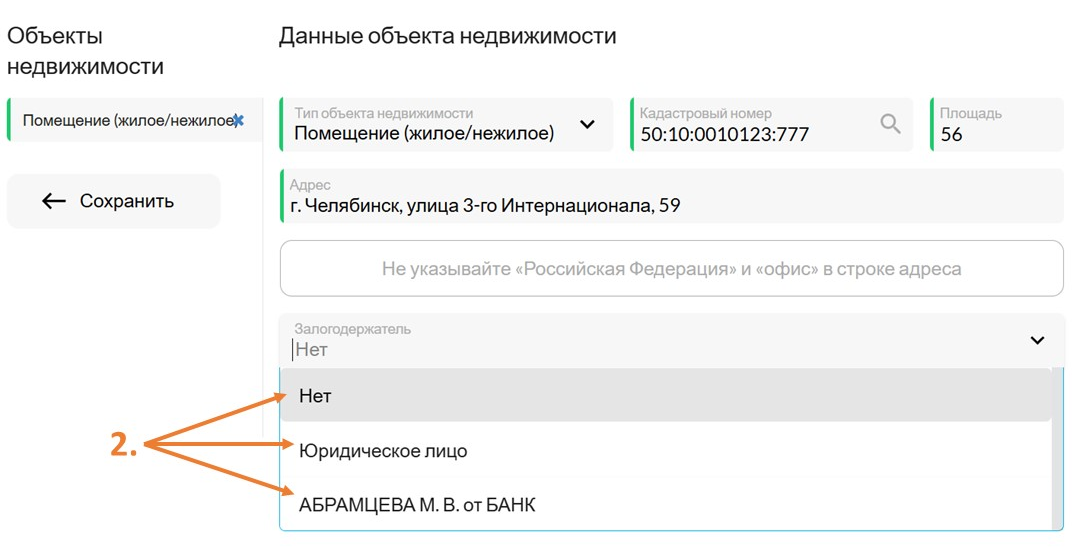
Если выпадающий список пустой, то выберите вариант «юридическое лицо» и заполните появившуюся форму с нуля.
Система может найти юридическое лицо по ИНН с помощью лупы.
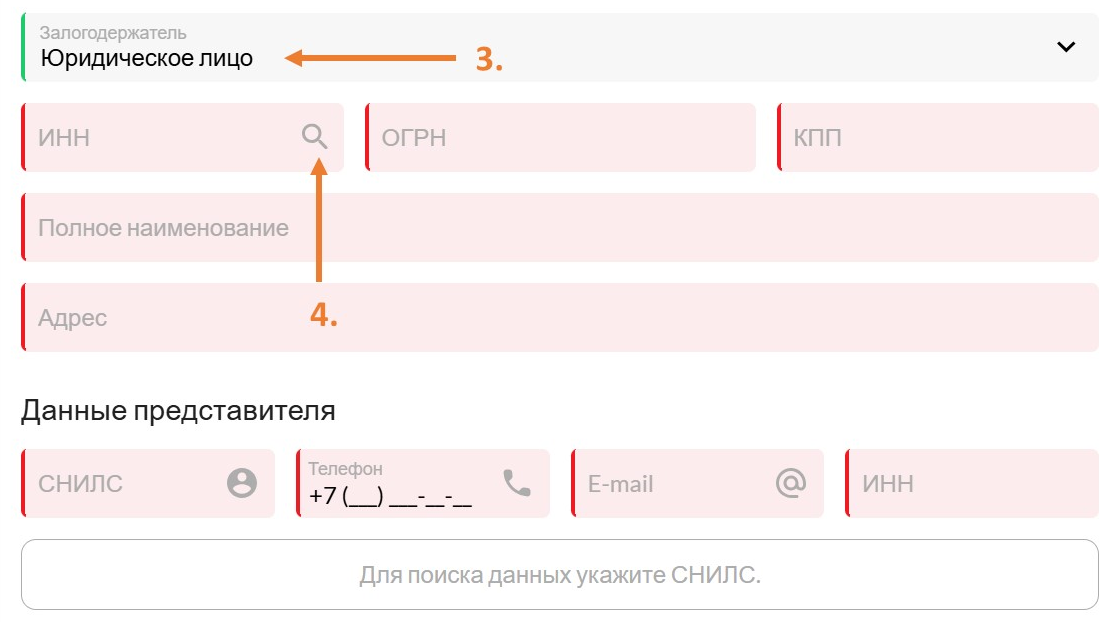
Важно: после первой отправки обращения в Росреестр система запомнит эти данные и обновит выпадающий список.
Для сотрудников банков вид подписания определяется на этапе создания личного кабинета и дальнейшего выбора не требует (по умолчанию сотрудник банка подписывает документы УКЭП SignMe).
3. Вложите документы полномочий залогодержателя
PDF копия доверенности (или иного документа) представителя;
SIG-файл подписи нотариуса к документу.
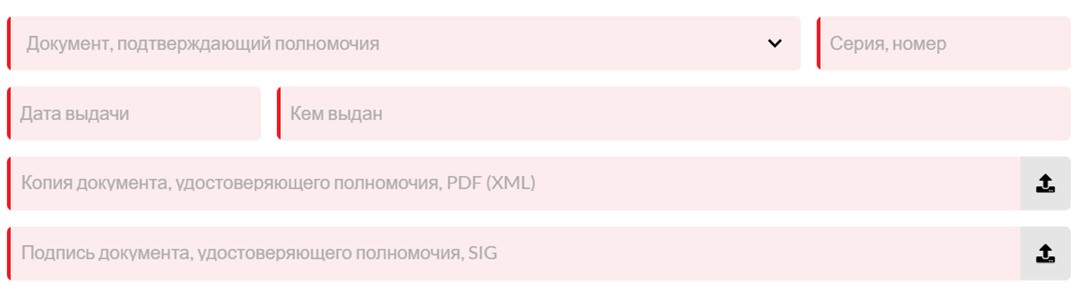
Раздел «Покупатели и продавцы»
1. Добавьте покупателя:
Нажмите «+» и выберите тип покупателя.
Покупателей может быть неограниченное количество.
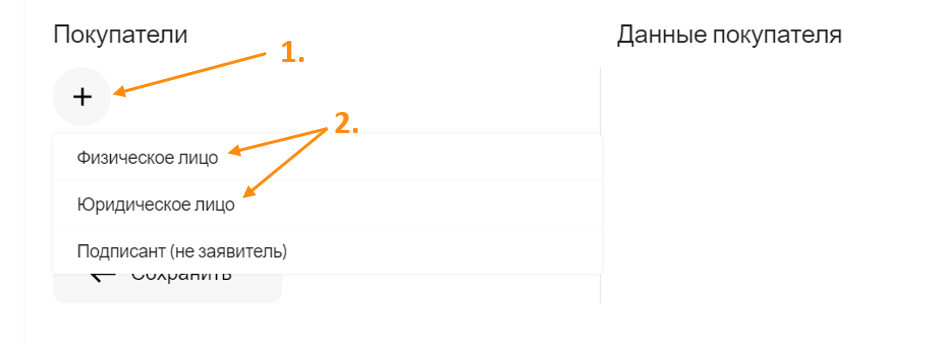
2.1 Если покупатель – юр. лицо:
В появившейся форме заполните данные юр. лица и персональные данные представителя юр. лица.
2.2 Если покупатель – физ. лицо:
В появившейся форме заполните данные физ. лица и если необходимо добавьте представителя физ. лица.
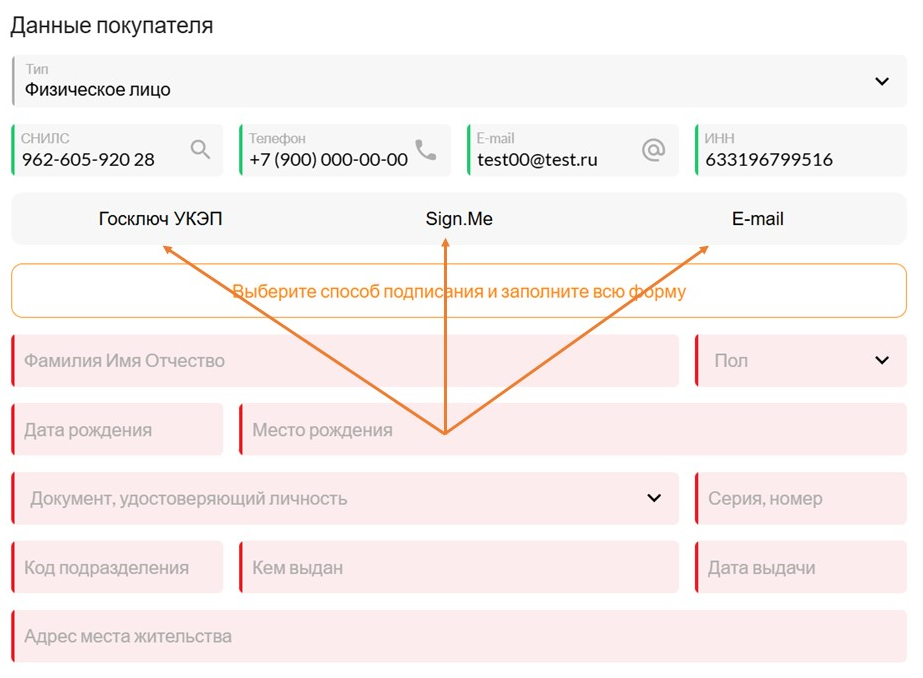
Важно:
У всех участников сделки не должно быть повторяющихся значений в поле «E-mail», иначе часть документов на подпись не поступит.
3. Определите каким видом подписания воспользуется покупатель:
Госключ УКЭП – подписание документов будет через мобильное приложение «Госключ»;
SignMe – подписание документов будет через мобильное приложение SignMe;
E-mail – документы на подписание иной подписью (токеном) будут направлены по электронной почте.
Подписание документов ЮЛ (лицом, действующем от имени ЮЛ без доверенности в соответствии с законодательством РФ) и ИП осуществляется ТОЛЬКО УКЭП, выпущенной налоговой (по E-mail).
УКЭП ИП можно подписать документы физ.лица, на которого оформлено ИП
4. В разделе «Продавцы» заполнение аналогичное.
Заполнение подписанта (не заявителя)
Не заявитель - участник сделки, который подписывает кредитную документацию, кроме Заявления в Росреестр.
1. Добавьте подписанта (не заявителя):
Важно:
Подписант (не заявитель) доступен только в разделе покупатели.
Нажмите «+» и выберите подписант (не заявитель).
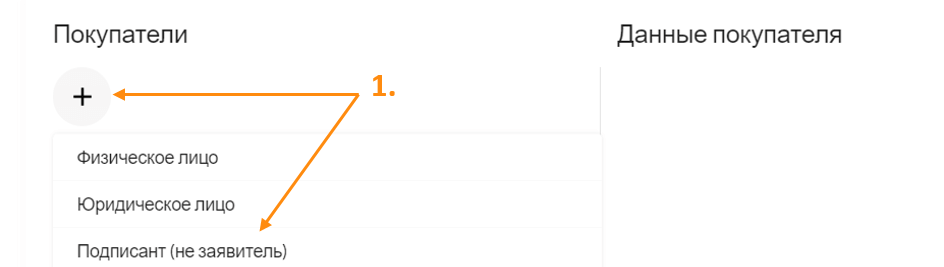
2.1 Если покупатель – юр. лицо:
В появившейся форме заполните данные юр. лица и персональные данные представителя юр. лица.
2.2 Если покупатель – физ. лицо:
В появившейся форме заполните данные физ. лица и если необходимо добавьте представителя физ. лица.
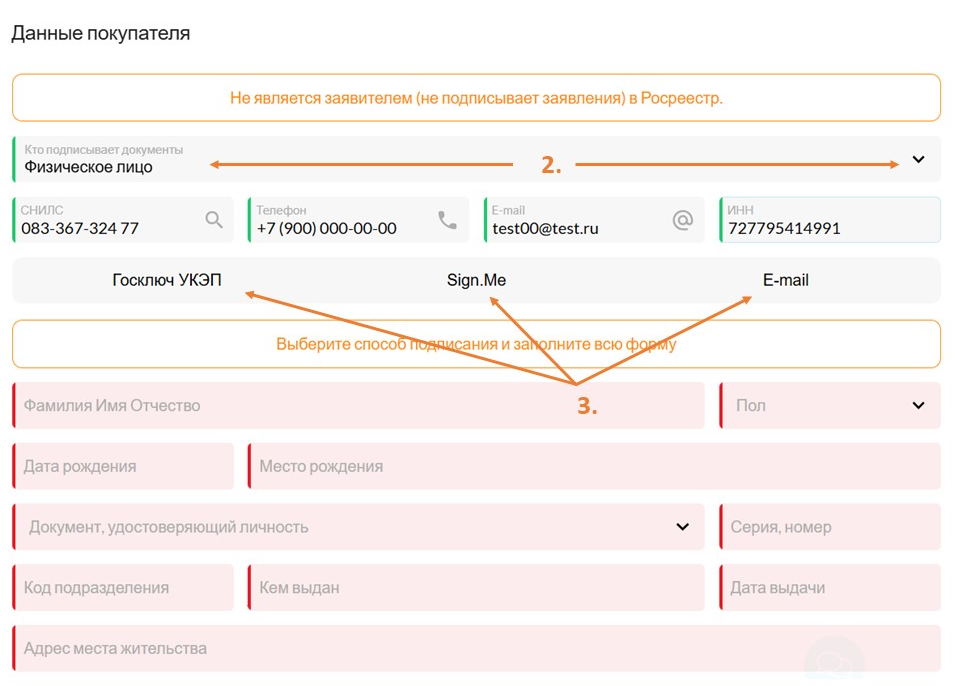
Важно:
у всех участников сделки не должно быть повторяющихся значений в поле «E-mail», иначе часть документов на подпись не поступит.
3. Определите каким видом подписания воспользуется покупатель:
Госключ УКЭП – подписание документов будет через мобильное приложение «Госключ»;
SignMe – подписание документов будет через мобильное приложение SignMe;
E-mail – документы на подписание иной подписью (токеном) будут направлены по электронной почте.
Подписание документов ЮЛ (лицом, действующем от имени ЮЛ без доверенности в соответствии с законодательством РФ) и ИП осуществляется ТОЛЬКО УКЭП, выпущенной налоговой (по E-mail).
УКЭП ИП можно подписать документы физ.лица, на которого оформлено ИП
Раздел «Представители»
1. Добавьте представителя (при наличии):
Нажмите «+» и добавьте представителя.

2. Заполните данные представителя:
В появившейся форме заполните данные физического лица.
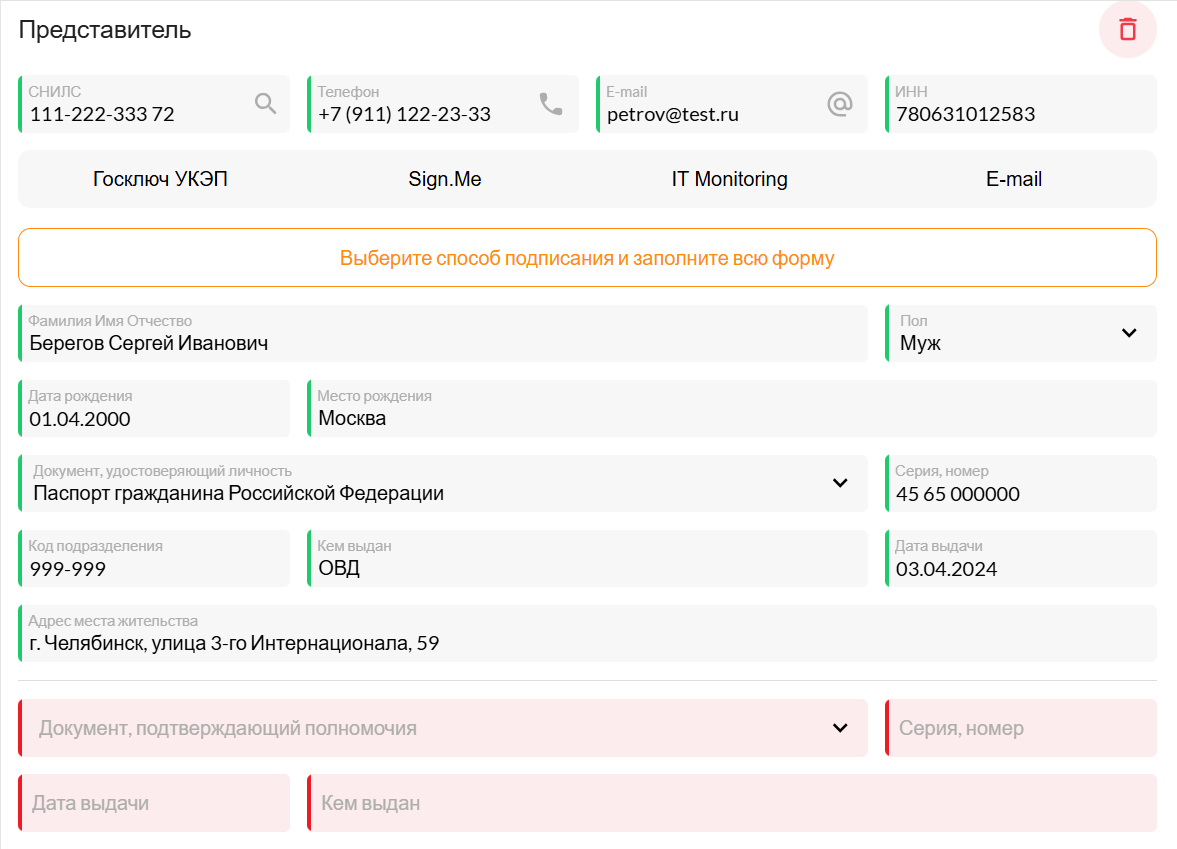
Важно:
У участника сделки и его представителя могут повторятся значения в поле E-mail.
3. Определите каким видом подписания воспользуется представитель:
Госключ УКЭП – подписание документов будет через мобильное приложение «Госключ»;
SignMe – подписание документов будет через мобильное приложение SignMe;
E-mail – документы на подписание иной подписью будут направлены по электронной почте.
4. Вложите документы полномочий представителя:
PDF копия доверенности (или иного документа) представителя;
SIG-файл подписи нотариуса к документу.
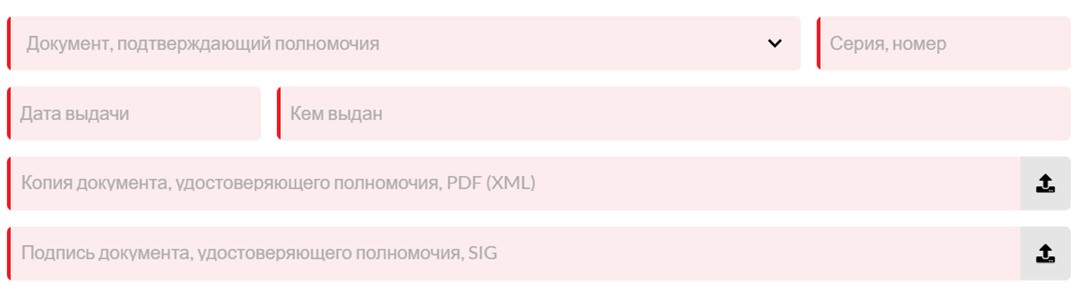
Раздел «Основное обращение»
1. Добавьте документы:
Нажмите «+» и выберите тип прикладываемого документа.
Документов может быть неограниченное количество.
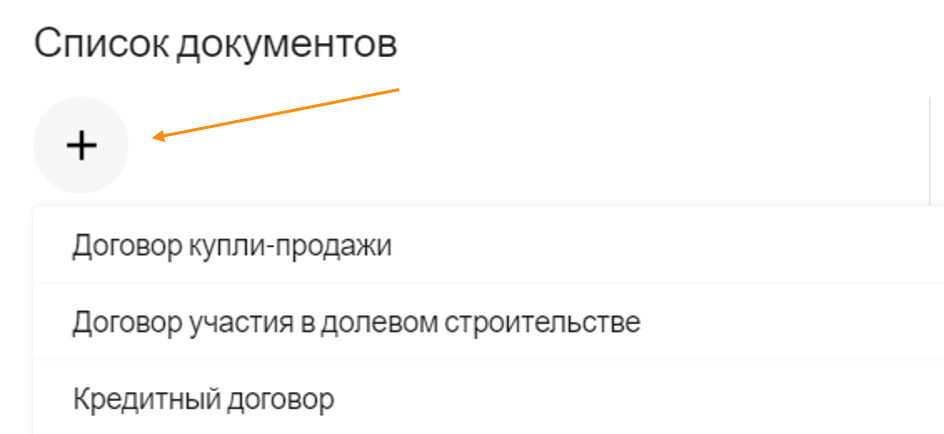
Важно: список и реквизиты документов полномочий уже будут добавлены и заблокированы к изменениям.
Документы полномочий и их реквизиты указываются при заполнении данных участников регистрации.
2. Заполните обязательные реквизиты:
Система подскажет, какие реквизиты обязательны.
3. Вложите файлы:
Прикрепите PDF копии документов в соответствующие поля и вложите SIG-файлы подписей, если таковы имеются.
4. Выберите подписантов документов:
Выберите подписантов из списка участников сделки для каждого документа, который необходимо подписать.
Подписантов может быть несколько.
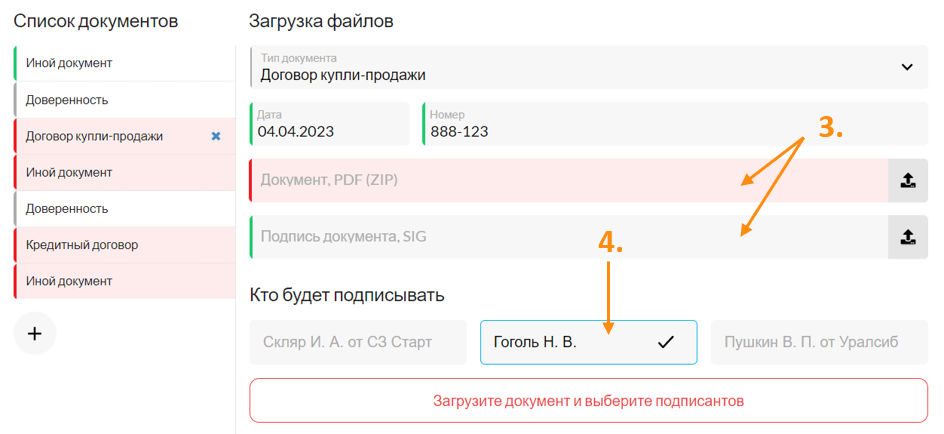
Важно: На этом этапе происходит только выбор подписантов, запрос на подпись пока не отправляется.
Раздел «Оплата»
1. Заполните данные по кадастровой стоимости
Если кадастровая стоимость выше 20 млн рублей, нужно указать Цену сделки и Кадастровую стоимость.
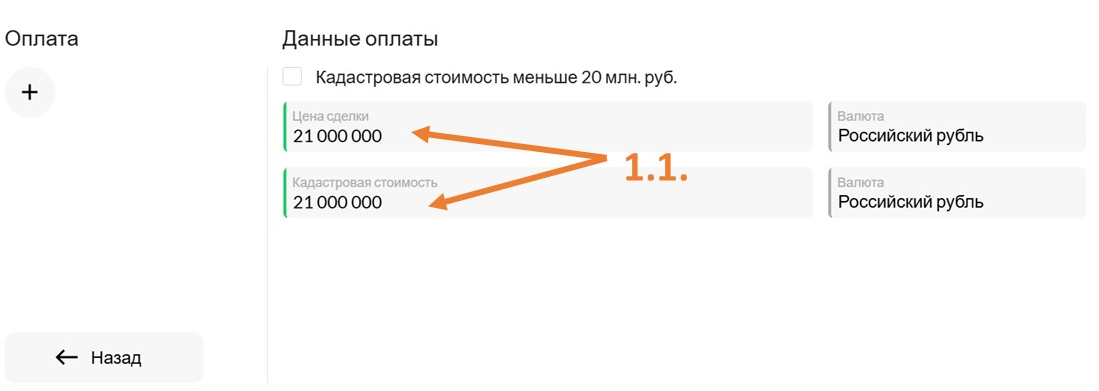
Если кадастровая стоимость ниже 20 млн рублей, поставьте галочку. Тогда поля Цена сделки и Кадастровая стоимость будут заблокированы.
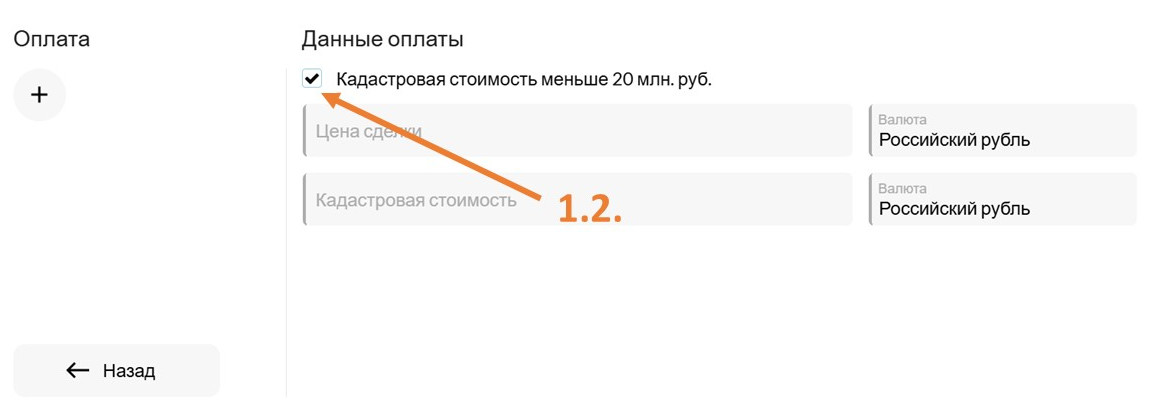
2. Добавьте оплату и заполните данные плательщика.
Для добавления новой оплаты нажмите «+». Если плательщик является участником сделки, то воспользуйтесь выпадающим списком.
Номер телефона и e-mail будут проставлены автоматически. При необходимости эти данные можно корректировать.
Если плательщик не является участником сделки, то добавьте его вручную нажав на «Ввести ФИО».\
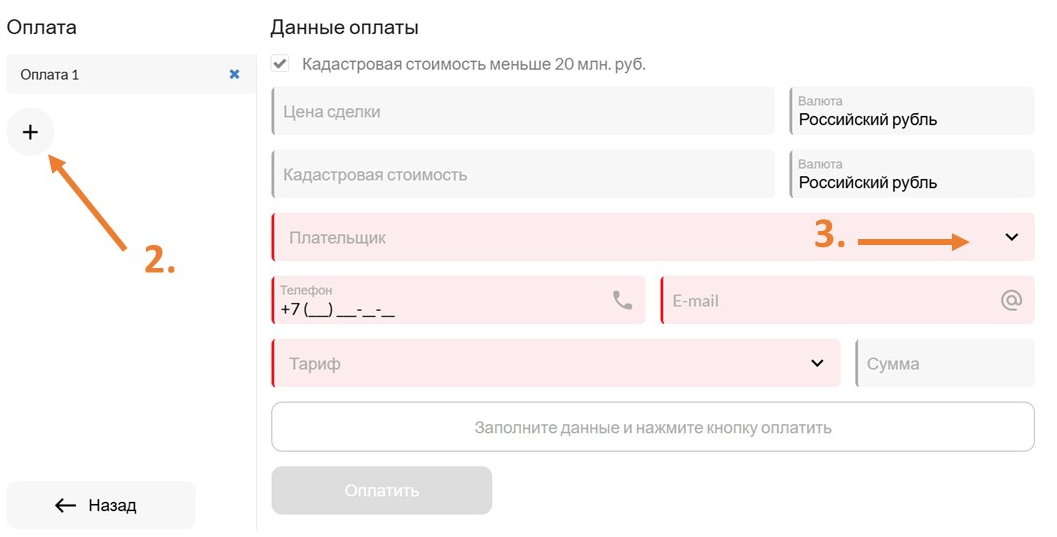
3. После ввода обязательных полей нажмите кнопку «Оплатить».
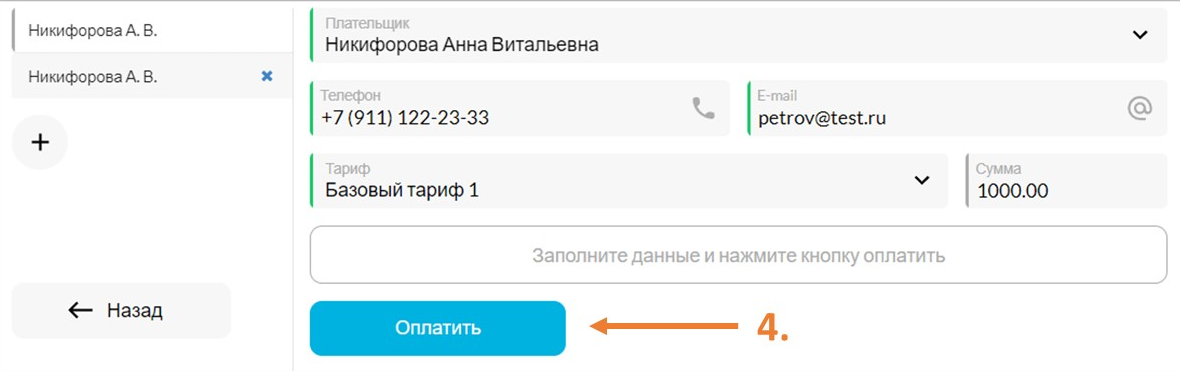
Клиент получит ссылку на оплату на указанный e-mail.
При необходимости ссылку можно скопировать прямо из сервиса
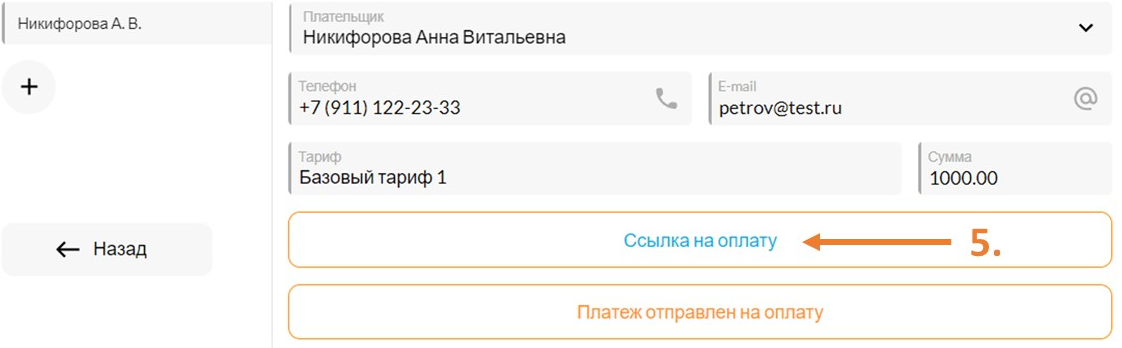
4. Для обновления статуса нужно перезагрузить страницу.
После успешной оплаты статус поменяется на «Оплачено».
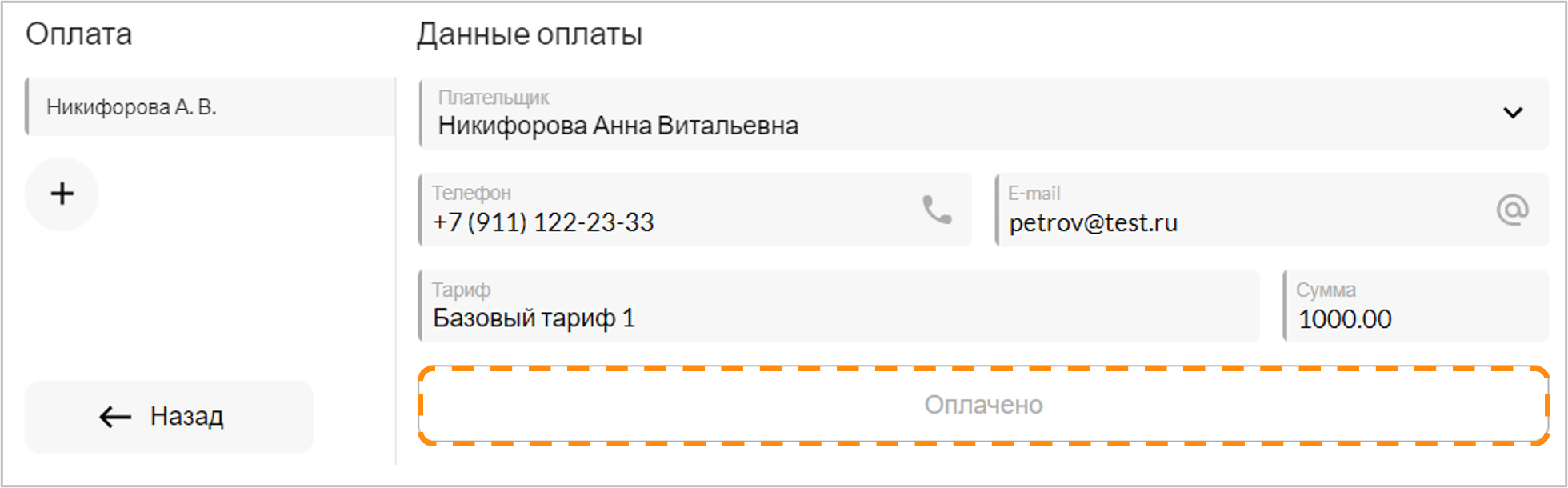
Подписание документов
1. Подписание документов
Опция отправки документов на подписание разблокируется после верного заполнения всех разделов обращения.
Важно: Перед отправкой убедитесь, что в обращение вложены все необходимые файлы и выбраны нужные подписанты.
После отправки документов на подписание продавцы и покупатели получают их в мобильном приложении «Госключ», мобильном приложении «SignMe» или E-mail.
2. Статус подписания каждого документа отображается на экране:
Ожидают подписания;
Документы подписаны;
Документы не подписаны (отказ от подписания).
3. Подписание заявления
Опция отправки заявлений на подписание разблокируется после подписания всех документов.
Статусы подписания аналогичны.
